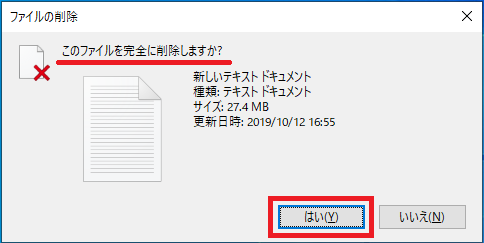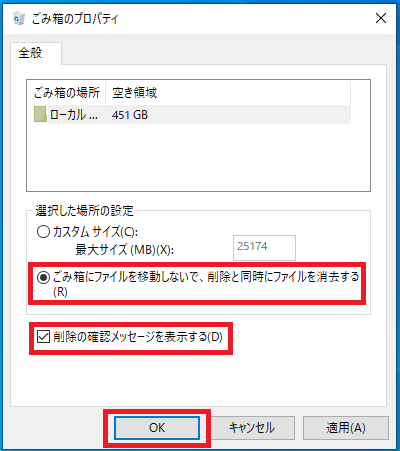ファイルやフォルダーを削除すると通常はごみ箱に入るようになっている為にデータをごみ箱に残さずに削除する場合は、
ごみ箱を空にするか、ごみ箱を開きもう一度対象のデータを削除する必要があり面倒ですよね。
この記事ではデータごみ箱に入れずに簡単に削除を行える手順を紹介します。
削除方法には「キーボード操作でファイル削除する方法」と「ごみ箱の設定を変更し常に完全削除する方法」の2通りがあります。
ではこの2つの方法順番に紹介したいと思います。
スポンサーリンク
キーボード操作でファイル削除
削除を行いたいファイルやフォルダを選択し「Shift」を押しながら「Delete」キーを押下します。
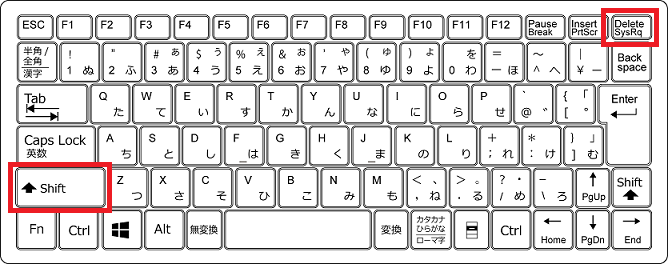
「このファイルを完全に削除しますか?」と表示されるので「はい(Y)」をクリックします。
これでごみ箱に入らずにそのままファイルやフォルダを削除することができます。
ごみ箱に入れずに削除をすると、誤って消してしまった場合に元に戻せませんので注意してください。
ごみ箱の設定を変えてファイル削除
「ごみ箱」アイコンを右クリックし「プロパティ(R)」を選択します。
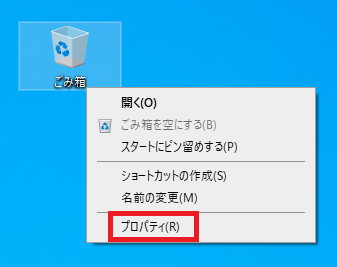
「ごみ箱のプロパティ」が開くので「選択した場所の設定」欄の「○ごみ箱にファイルを移動しないで、削除と同時にファイルを消去する(R)」を選択します。
また誤削除防止の為に、「□削除の確認メッセージを表示する(D)」にチェックを入れ確認メッセージを表示する設定をオススメします。
設定ができたら「OK」ボタンをクリックしましょう。